Excel'de fare kullanmadan çalışma sayfası nasıl yeniden adlandırılır?
Normalde, Excel'de, fareyi kullanarak sayfa adını çift tıklayarak çalışma sayfasının adını değiştirebiliriz. Ancak, bazen farenizi kullanmadan klavye kısayollarıyla çalışma sayfasında işlem yapmak isteyebilirsiniz. Bu durumda, size çalışma sayfası sekmesini yeniden adlandırmak için bazı klavye kısayollarından bahsedeceğim.
Bazı kısayol tuşları ile fare kullanmadan çalışma sayfasını yeniden adlandırma
Bazı kısayol tuşları ile fare kullanmadan çalışma sayfasını yeniden adlandırma
Aşağıdaki kısayol tuşları, fare kullanmadan çalışma sayfasını yeniden adlandırmak için size yardımcı olabilir, lütfen şu adımları izleyin:
1. İlk olarak, Alt + H tuşlarına birlikte basın, ardından tuşları bırakın ve sırasıyla O ve R tuşlarına basın, ekran görüntüsüne bakın:
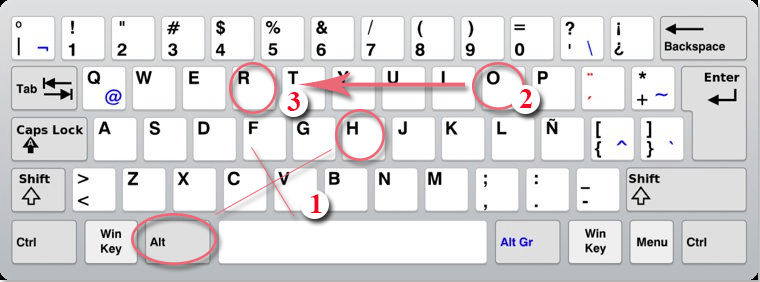
2. Ve aktif sayfa sekmesi seçili durumda olacaktır, ihtiyacınız olan yeni bir isim yazın, ekran görüntüsüne bakın:
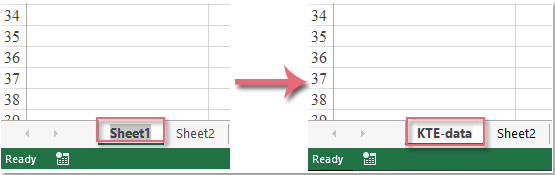
3. Ardından ismi tamamlamak için Enter tuşuna basın.
En İyi Ofis Verimlilik Araçları
Kutools for Excel ile Excel becerilerinizi güçlendirin ve benzersiz bir verimlilik deneyimi yaşayın. Kutools for Excel, üretkenliği artırmak ve zamandan tasarruf etmek için300'den fazla Gelişmiş Özellik sunuyor. İhtiyacınız olan özelliği almak için buraya tıklayın...
Office Tab, Ofis uygulamalarına sekmeli arayüz kazandırır ve işinizi çok daha kolaylaştırır.
- Word, Excel, PowerPoint'te sekmeli düzenleme ve okuma işlevini etkinleştirin.
- Yeni pencereler yerine aynı pencerede yeni sekmelerde birden fazla belge açıp oluşturun.
- Verimliliğinizi %50 artırır ve her gün yüzlerce mouse tıklaması azaltır!
Tüm Kutools eklentileri. Tek kurulum
Kutools for Office paketi, Excel, Word, Outlook & PowerPoint için eklentileri ve Office Tab Pro'yu bir araya getirir; Office uygulamalarında çalışan ekipler için ideal bir çözümdür.
- Hepsi bir arada paket — Excel, Word, Outlook & PowerPoint eklentileri + Office Tab Pro
- Tek kurulum, tek lisans — dakikalar içinde kurulun (MSI hazır)
- Birlikte daha verimli — Ofis uygulamalarında hızlı üretkenlik
- 30 günlük tam özellikli deneme — kayıt yok, kredi kartı yok
- En iyi değer — tek tek eklenti almak yerine tasarruf edin